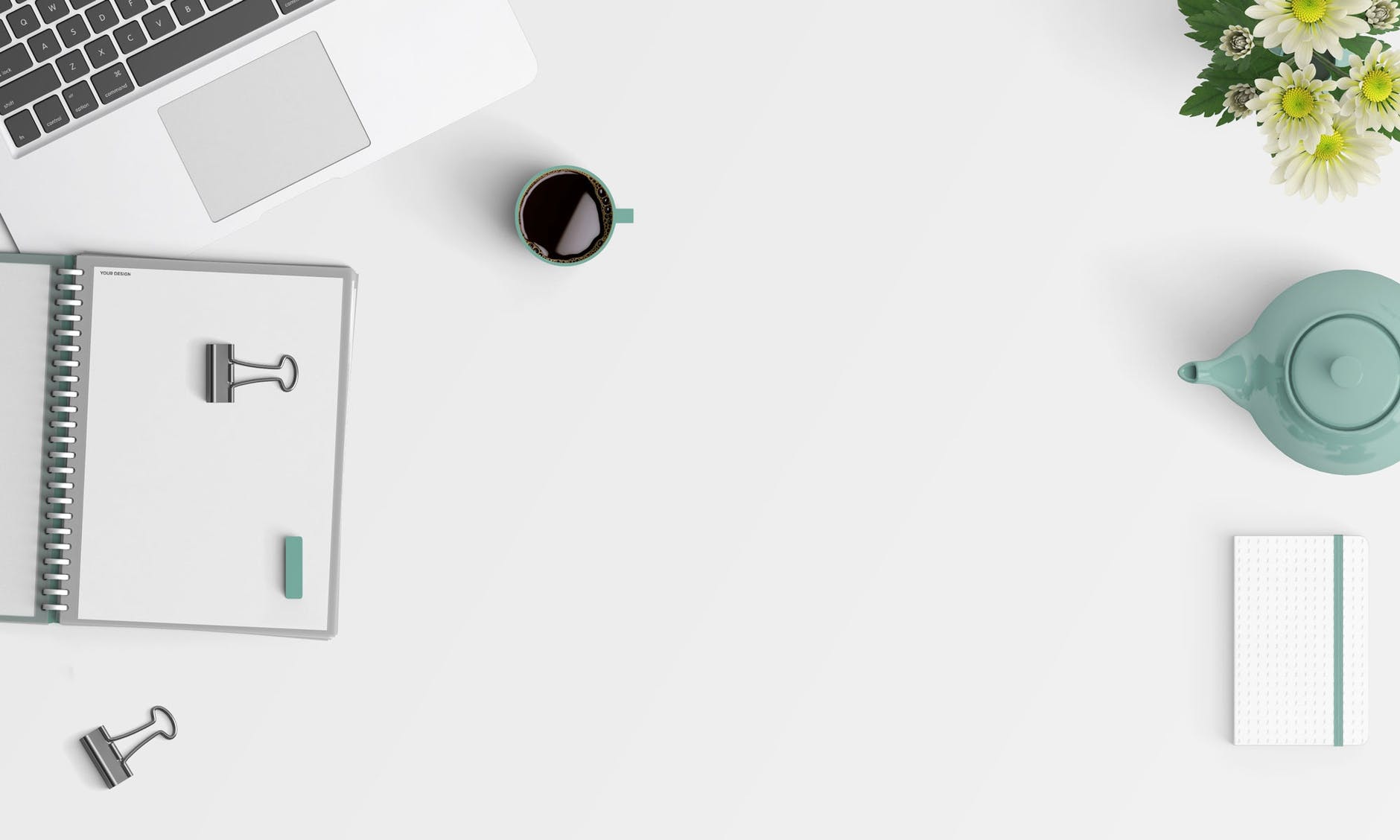【解決】タッチパッドのマウス暴走を止める物理的な対処方法【暴走動画あり】

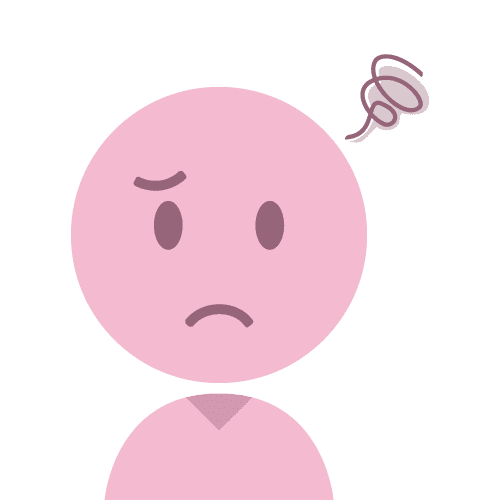
- タッチパッドが暴走している
- 修理に出してる暇ない
- パソコンを買い直したくないからどうにかしたい
【結論】背面の熱を逃がしましょう!
新品のハイスぺノートPCを購入したはずが、タッチパネルが暴走してめちゃめちゃ困ったときの備忘録です。
ガジェットの知識ゼロのわたしが、暴走を避ける工夫をしながら6年間。
なんやかんやパソコンを買い替えずに使い続けられています。
発生状況
これは一番絶望したとき。。荒ぶりすぎじゃない?
カーソルが暴走し、ブラウザのいろんなところクリックしまくって手が付けられなくなった状態です。
このときタブは3個開いていた(Word・インターネットブラウザ・メモ帳)ので、とくに開きすぎということはないでしょう。
いやーこんなのどうしようもなくて焦りますよ。頻繁に起こるし、ネットサーフィンどころじゃない。
そこでタッチパッドが暴走する条件を考えてみました。
平置きで使い始めてから1時間後くらい
直前にノーパソのファンがすごい音で稼働する
冬→静電気かなと思っていた
夏→さらに頻発するようになった
対策:パソコンのバッテリー部分の熱を逃がす
パソコンが熱くなるのが原因じゃないかと思ったのでスタンドを購入しました。
その結果、暴走はなくなりました。
私のHP spectureというノートPCのタッチパッドが暴走した理由は、バッテリーの過熱による熱暴走でした。
ということで、タッチパッドが暴走してしまった人がとるべき行動はパソコンを冷却すること。
つまり「通気性の高いパソコンスタンドを買う」で解決です。
よくある対策方法をやってみた

「ぜってえ故障だわ」と思ってサポートセンターに聞いたり、検索していろいろ調べてやったこと。
私は効果はなかったですが、もしかしたら解決するかもしれないのでやってみてください。
タッチパッドの感度を下げる
暴走した場合にはもはや下げることすら許されない。
正常時に感度を下げてみたけれど、とくに効果ありませんでした。
もうね、暴走するときはするんだ。
マウスを使う
タッチパッドをオフにして、マウスだけを使う。
これが一番安全だが…タッチパッドを使いたいという根本的な問題は解決しません…。
アプリを入れ替える
アプリに不具合がある可能性があるため、最新のドライバをインストールすることをすすめられました。
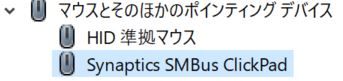
この方法で問題が解決しない場合は、Windows に付属する汎用ドライバーを使ってみてください。 その方法は次のとおりです。 [デバイス マネージャー] で、タッチパッド ドライバーを右クリック (または長押し) し、[ドライバー ソフトウェアの更新]、[コンピューターを参照してドライバー ソフトウェアを検索します]、[コンピューター上のデバイス ドライバーの一覧から選択します]、[HID 準拠マウス] を順に選んだら [次へ] を選んで、画面に表示される指示に従ってインストールします。
Microsoft サポート
この作業を行った結果「タッチパッドをオフにする」のボタンが消滅する…。

なにも見なかったことにしよう…
タッチパッドの暴走を起こさないための策

タッチパッドの暴走を起こさないでパソコンを長時間使うための小技をまとめました。
購入直後に暴走して絶望しましたが、これらに気をつけることで4年は今のところ使えてます。
パソコンスタンドを使う
ノートパソコンを作業するときには必ずパソコンスタンドを使うようにします。
- バッテリーの加熱を防げる
- 猫背にならない
- 手首が痛くない
- ちょっとかっこいい
机の上での平置きは1時間が限界。バッテリー部分が熱くなってクラッシュしてしまいます。
タッチパッドが暴走して操作できないノートパソコンなんてただの荷物ですからね。
暑い場所でやらない
暴走危険度の高い場所は避ける。
冬場のコタツの上では即終了です。寒いけどデスクでやりましょう。
作業を長時間続けない
暴走タイム(時限爆弾)は1時間です。
そこで仕事はなるべく30分区切りでスケジュールしてパソコンを休めることで暴走を防ぐことができます。
次に取り掛かるまで時間が空く場合は、PCを一旦スリープします。
充電しながら使わない
バッテリーが熱くなり、熱暴走しやすくなります。
とはいえバッテリー自体が4時間くらいしかもたないので、充電つないだままやることが多いです。
文章作成はiPadで行う
長時間の作業が予想される時は、もうパソコンを使わない!涙
そう決めてiPadを購入。すると作業効率が格段にUPしました。
スマートキーボードのなんと文字打ちしやすいことか……
まとめ
ということで、めっちゃ気をつければ暴走は避けられることがわかりました。
スタンド必須、部屋の気温25度以下!のように注意すれば暴走は起きません。
PC買い替えられないよ!ってときの応急処置としてお試しください~